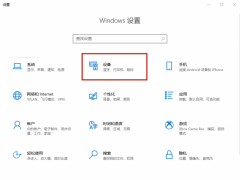藍(lán)牙對(duì)我們來說可太方便了,,連接耳機(jī),、攝像頭,發(fā)送本地文件……都總是離不開它,。
但偶爾也會(huì)出現(xiàn)一些小問題,,比如藍(lán)牙按鈕莫名其妙從操作中心消失,找不都找不到,,這可怎么辦,? 別急,這其實(shí)不難解決,。
藍(lán)牙按鈕消失可能是由于設(shè)置不正確,,也可能是藍(lán)牙驅(qū)動(dòng)丟失或過時(shí),又或者你的系統(tǒng)無法識(shí)別該藍(lán)牙設(shè)備,。
小編在這里整理了10種解決方法,,幫你找回失蹤的藍(lán)牙按鈕~
方法一、檢查你的設(shè)備是否支持藍(lán)牙
先檢查你的設(shè)備是否支持和正確配置了藍(lán)牙,。
1,、點(diǎn)擊Windows開始按鈕,打開設(shè)置界面,,點(diǎn)擊“設(shè)備”,。

2、如果藍(lán)牙和其他設(shè)備菜單是可見的,,那么你的設(shè)備支持藍(lán)牙技術(shù),。

3、如果該菜單不可見,,右鍵單擊開始按鈕,,點(diǎn)擊“設(shè)備管理器”,。
4,、檢查可用設(shè)備列表里面是否有一個(gè)藍(lán)牙菜單。(雙擊展開列表)

藍(lán)牙可能在隱藏設(shè)備列表里面,,所以點(diǎn)擊“查看”—“顯示隱藏設(shè)備”,,檢查藍(lán)牙是否被列出,。

如果藍(lán)牙在列表中缺失,你可以通過使用藍(lán)牙適配器將藍(lán)牙添加到你的電腦,。
當(dāng)決定你應(yīng)該使用哪個(gè)適配器時(shí),,請(qǐng)檢查其兼容性。
方法二,、檢查藍(lán)牙設(shè)置
1,、點(diǎn)擊開始按鈕,打開設(shè)置界面,,點(diǎn)擊“設(shè)備”—“藍(lán)牙和其他設(shè)備”,。
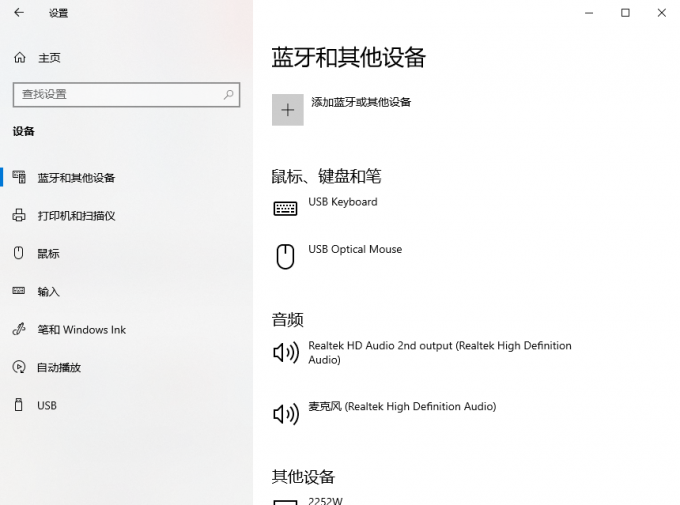
2、在相關(guān)設(shè)置下,,點(diǎn)擊更多藍(lán)牙選項(xiàng),。
3、選擇選項(xiàng)標(biāo)簽,,勾選在通知區(qū)顯示藍(lán)牙圖標(biāo),。
4、點(diǎn)擊“應(yīng)用”—“確定”,。
方法三,、解決驅(qū)動(dòng)問題
過失、丟失或不兼容的藍(lán)牙驅(qū)動(dòng)程序也可能導(dǎo)致藍(lán)牙按鈕的消失,,這就需要安裝或升級(jí)你的藍(lán)牙驅(qū)動(dòng),。
最簡(jiǎn)單的方法就是借助一款專業(yè)的驅(qū)動(dòng)軟件,自動(dòng)為你檢測(cè)和更新設(shè)備驅(qū)動(dòng)程序,。
1,、點(diǎn)擊下方,下載并安裝“驅(qū)動(dòng)人生8”,。

2,、在【驅(qū)動(dòng)管理】處點(diǎn)擊【立即掃描】,,“驅(qū)動(dòng)人生8”將對(duì)你的電腦進(jìn)行掃描檢測(cè),顯示出驅(qū)動(dòng)正?;虍惓5臓顟B(tài),。

3、點(diǎn)擊設(shè)備旁邊的【升級(jí)驅(qū)動(dòng)】,,或直接點(diǎn)擊【一鍵修復(fù)】,,軟件會(huì)自動(dòng)為你更新系統(tǒng)上所有缺失或過時(shí)的驅(qū)動(dòng)程序,安裝正確版本,。

方法四,、修改快捷行動(dòng)菜單
操作中心菜單由兩部分組成,,頂部是你安裝的應(yīng)用程序和系統(tǒng)的通知,底部則是快捷操作菜單,,包含關(guān)鍵設(shè)置的快捷方式,。
當(dāng)Windows 10需要顯示多個(gè)通知時(shí),它就會(huì)折疊快捷操作菜單以節(jié)省空間,。點(diǎn)擊展開操作中心中的所有快捷方式,,進(jìn)行檢查。
不是所有的快捷方式都是默認(rèn)啟用的,,或者你可能不小心禁用了藍(lán)牙快捷方式,,就會(huì)導(dǎo)致藍(lán)牙按鈕消失。
1,、按Win + A鍵打開操作中心,,點(diǎn)擊右上角的“管理通知”。
2,、點(diǎn)擊“編輯快速操作”,。
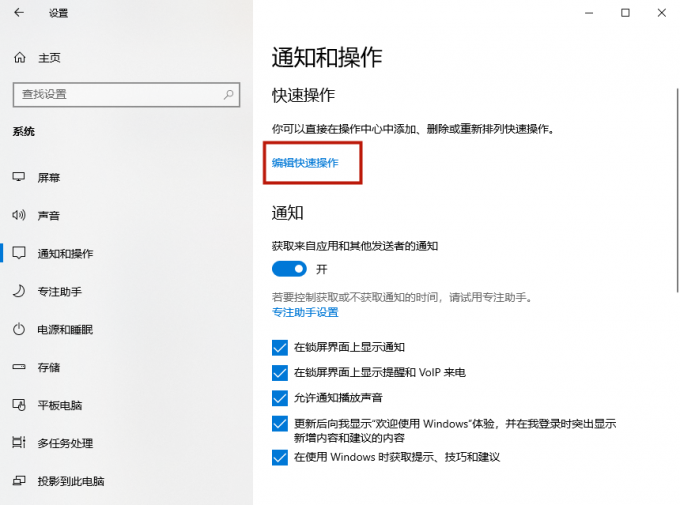
3,、選擇“添加”—“藍(lán)牙”—“完成”。
方法五,、關(guān)掉快速啟動(dòng)
快速啟動(dòng)會(huì)加快啟動(dòng)速度,,使Windows 10的啟動(dòng)時(shí)間變短。
但它可能會(huì)干擾設(shè)置為在啟動(dòng)時(shí)運(yùn)行的程序,,小編建議關(guān)閉快速啟動(dòng),。
1、點(diǎn)擊開始按鈕,,打開設(shè)置界面,點(diǎn)擊“系統(tǒng)”,。
2、從左邊的菜單,,選擇“電源和睡眠”,。
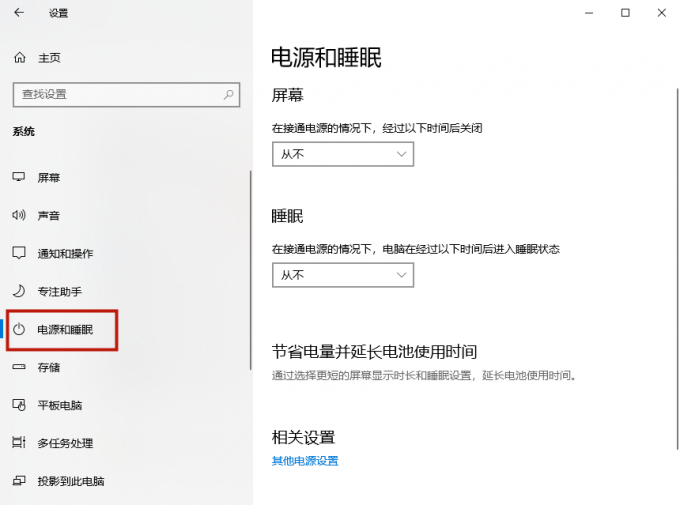
3、點(diǎn)擊右側(cè)的“其他電源設(shè)置”,。

4、點(diǎn)擊“選擇電源按鈕的功能”,。
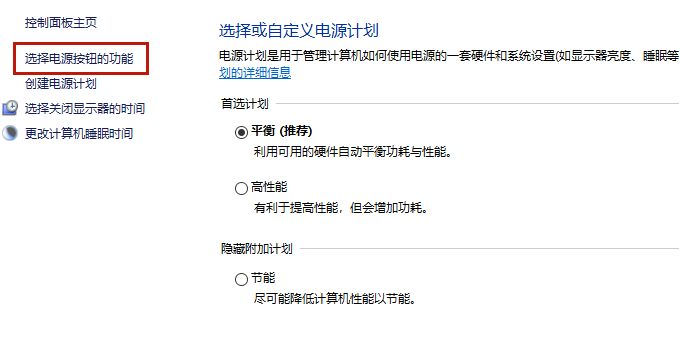
5,、點(diǎn)擊“更改當(dāng)前不可用的設(shè)置”,。

6、取消勾選"啟用快速啟動(dòng)",,點(diǎn)擊右下角"保存更改",。
方法六、運(yùn)行藍(lán)牙疑難解答程序
1,、點(diǎn)擊開始按鈕,,打開設(shè)置界面,點(diǎn)擊“更新和安全”,。

2,、點(diǎn)擊“疑難解答”—“其他疑難解答”。

3,、從“找到和修復(fù)其他問題”菜單中,,點(diǎn)擊“藍(lán)牙”—“ 運(yùn)行故障排除程序”。

藍(lán)牙疑難解答程序?qū)⒆詣?dòng)修復(fù)任何檢測(cè)到的問題,。
一旦該過程完成,,重新啟動(dòng)電腦,并檢查藍(lán)牙在操作中心菜單內(nèi)是否可用,。
方法七,、使用硬件和設(shè)備疑難解答程序
硬件和設(shè)備疑難解答程序現(xiàn)在在Windows 10系統(tǒng)中被"隱藏"了。你可以使用命令提示符訪問它,。
1,、在開始菜單搜索欄中,搜索命令提示符,,并選擇以管理員身份運(yùn)行,。
2、在黑底白字的界面輸入msdt.exe -id DeviceDiagnostic,,打開故障診斷器,。
3、點(diǎn)擊下一步,啟動(dòng)掃描,。
疑難解答程序會(huì)找到并解決你的藍(lán)牙設(shè)備的問題,,如果它顯示故障排除無法識(shí)別,再嘗試其他解決方案,。
方法八,、檢查藍(lán)牙支持服務(wù)
第三方應(yīng)用程序或你某次不經(jīng)意的手動(dòng)操作可能禁用了藍(lán)牙支持服務(wù),從操作中心移除藍(lán)牙圖標(biāo),。
1,、在開始菜單搜索欄中,搜索服務(wù),,點(diǎn)擊搜索結(jié)果將其打開,。
2、雙擊藍(lán)牙支持服務(wù),,打開屬性窗口,。

3、檢查窗口底部的服務(wù)狀態(tài),,應(yīng)該是正在運(yùn)行,。
4、如果狀態(tài)是運(yùn)行中,,點(diǎn)擊停止和啟動(dòng)以快速重啟,。

5、如果狀態(tài)不是運(yùn)行中,,使用啟動(dòng)類型旁邊的下拉菜單,,選擇自動(dòng)。
6,、點(diǎn)擊"應(yīng)用"按鈕,,保存新的設(shè)置。
方法九,、使用啟動(dòng)修復(fù)
啟動(dòng)修復(fù)是你可以在高級(jí)選項(xiàng)菜單中找到的工具之一,。
1、在Windows登錄屏幕上按住Shift,。
2,、點(diǎn)擊“電源”—“重啟”,現(xiàn)在你應(yīng)該看到的是啟動(dòng)屏幕,。
3,、點(diǎn)擊“疑難解答”—“高級(jí)選項(xiàng)”—“啟動(dòng)修復(fù)”。
4,、選擇一個(gè)管理員賬戶,,如果需要的話,,輸入密碼,點(diǎn)擊繼續(xù),。
5,、在啟動(dòng)修復(fù)工具運(yùn)行后,重新啟動(dòng)電腦,。
方法十,、搜索硬件變化
設(shè)備管理器也可以作為一個(gè)故障排除工具使用。
1,、右鍵單擊開始菜單,點(diǎn)擊“設(shè)備管理器”,。
2,、雙擊展開設(shè)備列表,你的設(shè)備應(yīng)該在列表第一位,。右鍵單擊它,,選擇掃描硬件變化。
這就是小編為大家整理的10種找回消失的藍(lán)牙按鈕的方法啦,!
這么多方法,,是哪一種幫你把藍(lán)牙找回來的呢?趕緊來跟小編互動(dòng)一下吧,!